Na potrzeby analiz biznesowych rejestrowana w programie amortyzacja może zostać rozbita np. na dwa działy, trzy projekty, dwóch pracowników, i opisana informacją analityczną.
Możliwość wprowadzania i zmiany wartości wymiarów analitycznych:
•Modyfikacja szablonów wymiarów dla środków – umożliwia edycję szablonów wymiarów środków trwałych (Panel Konta, kartoteka Środki trwałe).
•Modyfikacja wymiarów – umożliwia edycję wymiarów dla operacji amortyzacji (Panel Operacje, kartoteka Operacje).
W oknie wymiarowania amortyzacje można rozpisywać pojedynczo lub grupowo, z zastosowaniem funkcji szablonu rozbicia (przycisk Rozbij). Podczas rozpisywania pojedynczej amortyzacji można określać procentowe i kwotowe wartości rozbić. Przy grupowym rozpisywaniu z wykorzystaniem szablonu, określa się tylko procentowe rozbicia dla zaznaczonych zapisów. W obu przypadkach dla wymiarów zestawu wymiarów analitycznych wskazuje się odpowiednie wartości wymiarów.
Poszczególne kwoty zapisu można rozbijać procentowo i kwotowo. W polu % domyślnie widoczna jest wartość 100 %, a w polu Kwota - przepisywana wartość zapisu. Rozpisywanie można rozpocząć od wpisywania odpowiedniej kwoty lub procentu. Po zmianie wartości procentowej np. 80%, w polu Kwota automatycznie wpisuje się kwota stanowiąca wybrany procent całości kwot zapisu. Po zmianie wartości procentowej, zmienia się wartość kwotowa i program dodaje automatycznie koleją pozycję do wprowadzenia % i kwoty kolejnego rozbicia zapisu. Analogicznie, po wpisaniu odpowiedniej wartości kwotowej, procent uzupełnia się odpowiednio. Program proponuje nowe rozbicia aż do momentu osiągnięcia 100 % wartości zapisu / kwoty równej kwocie zapisu. Program nie pozwoli zapisać rozpisanego zapisu, dla którego suma kwot rozbić nie będzie zgodna z kwotą zapisu. Należy wówczas własnoręcznie poprawić kwotę w ostatniej pozycji rozbicia. Usuniecie dodanego rozbicia możliwe jest z menu kontekstowego myszy komputerowej – przycisk Usuń rozbicie.
Dla każdej rozpisanej pozycji zapisu wprowadza się odpowiednie wartości wymiarów według wcześniej zdefiniowanego zestawu wymiarów analitycznych BI. W polu wyboru elementu dla wymiaru analitycznego BI wskazuje się odpowiednią wartość. Po kliknięciu w pole wyboru wyświetlana jest lista elementów słownika. Z listy wybiera się właściwy element. Z tej pozycji można także uruchomić okno do dodawania nowego elementu słownika – przycisk Dodaj nowy.
W górnej części okna wymiarowania znajdują się przyciski:
•Rozbij (skrót klawiaturowy Ctrl+N) – przycisk otwiera okno, w którym można ustawić schemat rozbicia dla aktualnie wybranych zapisów analitycznych. W otwartym oknie określa się procentowe rozbicia pozycji wraz z ich domyślnymi wartościami wymiarów.
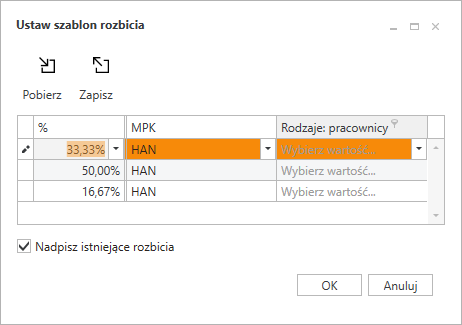
Zaznaczenie pola wyboru Nadpisz istniejące wartości wymiarów skutkuje tym, że rozbicia zapisów i domyślne wartości wymiarów zostaną przepisane do zapisów wcześniej nierozpisanych. Jeśli parametr nie zostanie zaznaczony to ustawienia rozbić zostaną nadane tylko pozycjom wcześniej nierozbitym (dla pozycji wcześniej rozpisanych zostaną pominięte).
Możliwy jest zapis i odczyt (przyciski Pobierz i Zapisz) schematów z plików w formacie XLS, XLSX.
•Zwiń/Rozwiń (skrót klawiaturowy Ctrl+U) – przycisk rozwija szczegóły dla wszystkich pozycji. W efekcie otrzymuje się widok wszystkich rozbić dla każdego zapisu.
•Ustaw (skrót klawiaturowy Ctrl+H) – przycisk ten otwiera okno grupowego ustawiania wartości wymiarów.
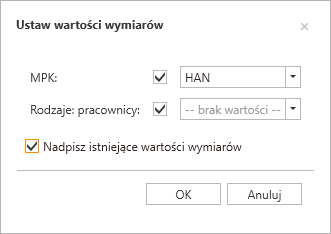
Zaznacz pole wybory przy wymiarze aby wybrać go do zmiany oraz z rozwijanej listy wybierz wartość jaka zostanie nadana.
Zaznaczenie pola wyboru Nadpisz istniejące wartości wymiarów skutkuje tym, że wartości zostaną nadane dla wymiarów niewypełnionych i wypełnionych. Jeśli parametr nie zostanie zaznaczony – dla wymiarów niewypełnionych wartości zostaną nadane, a dla wymiarów wypełnionych pominięte.
Użycie przycisku OK zamyka okno i przypisuje wybraną wartość do wymiaru na wskazanych rozbiciach.
•Pola wyboru elementów – przełącza wyświetlanie pól zaznaczenia zapisów dla wykonywanych na oknie operacji zbiorczych (ustawienie wartości wymiarów, rozbicie pozycji).
•Pokaż tylko błędne pozycje – przełącza wyświetlanie tylko dla pozycji zawierających błędy (błędne rozbicia lub nieuzupełnione wymagane wartości wymiarów).
•Odśwież (skrót klawiaturowy Alt+F5) – przycisk odświeża widok okna po zmianach przeprowadzonych w ustawieniach wymiarów.
•Zapisz (skrót klawiaturowy Ctrl+S) / Anuluj (skrót klawiaturowy Ctrl+X) – zapisuje zmiany / anuluje zmiany, nie zamyka okna.
•Szukaj (skrót klawiaturowy Ctrl+F) – przycisk uruchamia pole przeszukiwania.